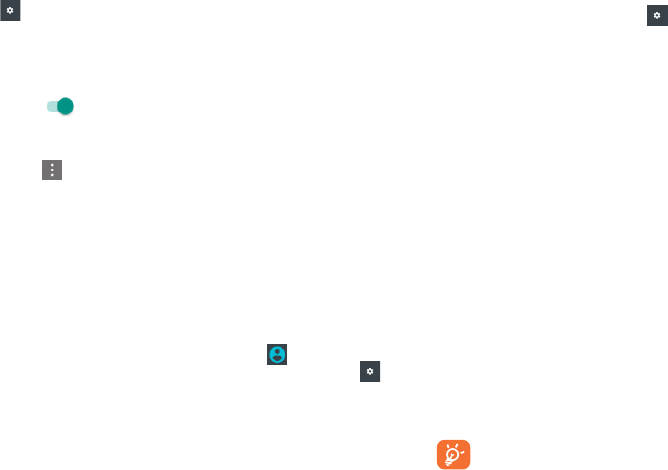-
ik ben vergeten de pincode van de tablet. probleem is, dat ik de tablet nu niet kan openen. wat moet ik nu doen / Gesteld op 2-10-2021 om 18:56
Reageer op deze vraag Misbruik melden-
Pincode van uw Android tablet vergeten
Waardeer dit antwoord (9) Misbruik melden
Als u uw pincode of wachtwoord vergeten bent van uw Android tablet, zit er helaas maar één ding op: een hard reset uitvoeren. Om weer toegang te krijgen zal u uw apparaat moeten terugzetten naar de fabrieksinstellingen. Jammer genoeg bent u dan wel al uw data kwijt, tenzij u vooraf een back-up heeft gemaakt.
Normaal gesproken gaat u naar Instellingen, Back-up maken en resetten en drukt u op Fabrieksinstellingen. Aangezien u niet kunt inloggen is dit geen optie. Wat dan wel? Handmatig resetten. Afhankelijk van welk merk tablet u heeft moet u daarvoor een knopcombinatie indrukken en enkele seconden ingedrukt houden. Enkele veelvoorkomende toetscombinaties zijn:
Aan/uitknop + volumeknop omlaag
Aan/uitknop + volumeknop omhoog
Aan/uitknop + beide volumeknoppen
U belandt in het herstelmenu waar u uw tablet kunt terugzetten naar de fabrieksinstellingen. Geantwoord op 3-10-2021 om 08:09
-
-
de telefoon zit steeds vol, ik wis een paar keer per dag oa het cachegeheugen, gaan toch steeds vol zitten, ik heb ook veel fotoos die dan ergens zitten en die ik er niet uit krijg hoe moet ik het hele ding nou eens leeg kri9jgen Gesteld op 9-3-2021 om 06:12
Reageer op deze vraag Misbruik melden -
Hoe kan ik het losse toetsenbord instellen. Voor gebruik? Gesteld op 2-1-2021 om 11:11
Reageer op deze vraag Misbruik melden -
Hoe installeer ik een e-mail account op mijn tablet? Ik staat alleen maar een icoontje van Gmail en ik heb kpnmail!! Gesteld op 2-2-2017 om 15:17
Reageer op deze vraag Misbruik melden-
Naar mijn weten heeft KPN geen webmail account. Ik ga altijd naar google zoeken naar webmail KPN en dan kom je er vanzelf. Geantwoord op 17-2-2017 om 23:15
Waardeer dit antwoord Misbruik melden
-